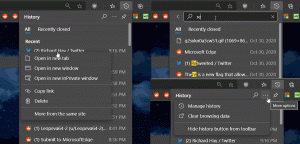Увімкнути або вимкнути сповіщення про ігровий режим у Windows 10
У Windows 10 ви можете вимкнути або ввімкнути спеціальні сповіщення про ігровий режим. Вони повідомлять вам, що до гри, у яку ви граєте, застосовано ігровий режим або що він вимкнено. Давайте подивимося, як їх контролювати.
Реклама
У Windows 10 build 15019 Microsoft додала нову функцію під назвою «Ігровий режим». Якщо ввімкнено, він оптимізує продуктивність гри, у яку ви граєте, щоб забезпечити найкращий ігровий досвід.
Коли сповіщення ввімкнено, Windows 10 показує їх як тост, коли ви запускаєте гру. Ось як це виглядає.
Щоб увімкнути або вимкнути сповіщення ігрового режиму в Windows 10, виконайте наступне.
Відкрийте Налаштування і перейдіть до Ігри -> Ігровий режим.
 Там ви можете ввімкнути функцію ігрового режиму, якщо вона для вас вимкнена. Увімкніть опцію «Використовувати ігровий режим».
Там ви можете ввімкнути функцію ігрового режиму, якщо вона для вас вимкнена. Увімкніть опцію «Використовувати ігровий режим».
Під опцією поставте прапорець Отримуйте сповіщення про ігровий режим щоб увімкнути сповіщення про ігровий режим.
Щоб вимкнути сповіщення про ігровий режим, вимкніть прапорець.
Це воно!
Крім того, ви можете вимкнути або ввімкнути сповіщення про ігровий режим за допомогою налаштування реєстру.
Зробіть це наступним чином.
- відчинено Редактор реєстру
- Перейдіть до наступного ключа
HKEY_CURRENT_USER\Software\Microsoft\GameBar
 Порада: Як перейти до потрібного ключа реєстру одним клацанням миші.
Порада: Як перейти до потрібного ключа реєстру одним клацанням миші. - Змініть або створіть 32-розрядне значення DWORD з іменем ShowGameModeNotifications.


Встановіть значення 1, щоб увімкнути сповіщення в ігровому режимі.
Встановіть значення 0, щоб вимкнути сповіщення в ігровому режимі.
Щоб заощадити свій час, ви можете використовувати такі готові до використання файли реєстру:
Завантажте файли реєстру
Це воно.
Ігровий режим — це нова функція Windows 10 Creators Update. Якщо ввімкнено, це підвищує продуктивність і пріоритет ігор. У новому режимі пріоритетні ресурси центрального і графічного процесора (GPU), щоб гра працювати швидше та плавніше. Перегляньте наступну статтю, щоб дізнатися більше про це: Як увімкнути ігровий режим в Windows 10. Там ви знайдете всі можливі способи увімкнути ігровий режим.